怎么把3DMax里的模型复制到另一个3DMax里去?
溜溜自学 室内设计 2021-06-09 浏览:4566
大家好,我是小溜,在我们日常工作中使用“3DMax软件”会遇到各种各样的问题,不管是新手还是高手都会遇到自己不知道的问题,比如“怎么把3DMax里的模型复制到另一个3DMax里去?”,下面小溜就讲解一下怎么解决该问题吧,此教程共分为6个步骤,小溜用的是联想天逸台式电脑,电脑操作系统版本以Win7为例,希望能帮助到各位小伙伴!
工具/软件
电脑型号:联想(Lenovo)天逸510S
操作系统:Windows7
软件名称:3DMax
步骤/教程
1、首先,打开3DMax文件,然后单击以选择编辑页面左上角的“合并”选项,如下图所示。
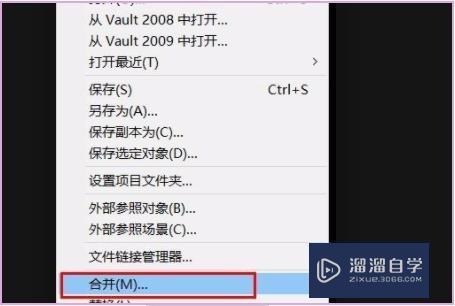
2、其次,完成上述步骤后,在弹出的“合并文件”页面中单击搜索范围后面的小箭头,以找到要合并的文件的位置,如下图所示。
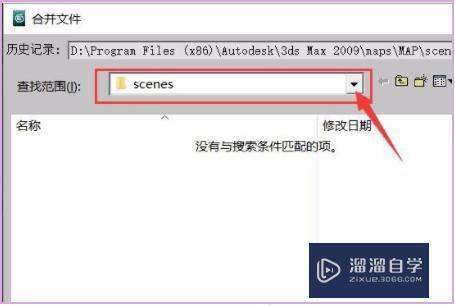
3、接着,完成上述步骤后,找到所需的文件,然后单击以打开文件,如下图所示。
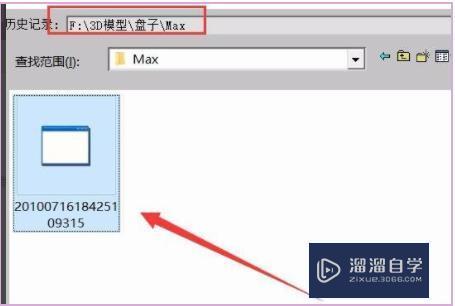
4、然后,完成上述步骤后,在弹出的页面中,单击以选择所需的模型,然后按Enter键确认,如下图所示。
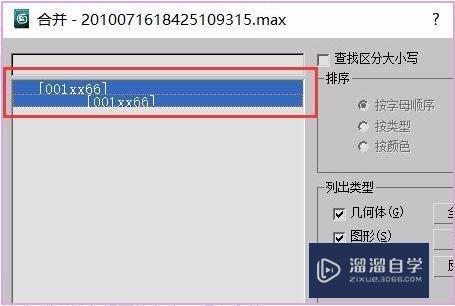
5、随后,完成上述步骤后,在弹出的页面中,单击“自动重命名”按钮或输入所需的名称,然后单击“合并”按钮即可,如下图所示。
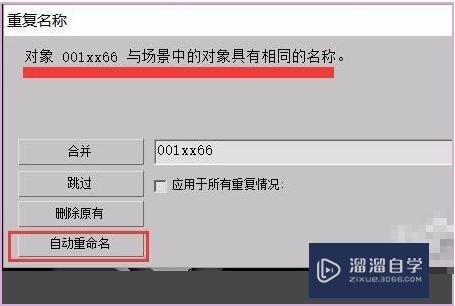
6、最后,完成上述步骤后,模型被导入到场景中,如下图所示。这样,问题就解决了。
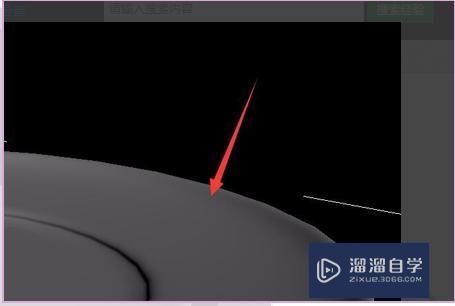
相关文章
距结束 05 天 03 : 30 : 08
距结束 00 天 15 : 30 : 08






